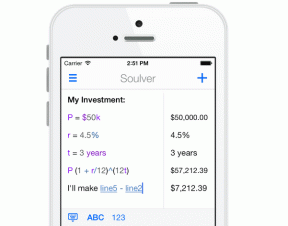Microsoft Edge vs Google Chrome su Android: dovresti cambiare?
Varie / / November 29, 2021
Google Chrome ha dominato il mondo dei browser da tempo immemorabile, sia su PC Windows che su telefoni cellulari. Abbiamo tutti utilizzato il vecchio Internet Explorer ma solo per scaricare Google Chrome sul nostro PC Windows. Non è vero?

Per migliorare il suo browser game, Microsoft ha sostituito Internet Explorer con un nuovo browser nel 2015. Il nuovo browser si chiama Microsoft Edge. E, in effetti, è un bella alternativa a Google Chrome.
Tuttavia, pochissime persone lo usano perché sono dipendenti dall'ecosistema Chrome, che è disponibile su tutte le piattaforme.
Quindi, per competere con Chrome, Microsoft ha dovuto lanciare versioni mobili del browser Edge. E lo hanno fatto l'anno scorso. Il Il browser Edge è ora disponibile sia per Android che per iOS. E, di recente, hanno anche annunciato Edge per iPad e tablet Android.
Ora che il browser Edge è disponibile su tutte le piattaforme, abbiamo pensato di confrontare Edge e Chrome sui telefoni Android. Vediamo se vale la pena cambiare.
Dimensione dell'app
C'è una piccola differenza nelle dimensioni di entrambe le app. Mentre Edge pesa circa 40-50 MB, Google Chrome è sul lato più pesante compreso tra 60-70 MB.
Scarica Microsoft Edge
Scarica Google Chrome


Tuttavia, c'è una grande differenza tra i due. Google Chrome è preinstallato sulla maggior parte dei telefoni e tablet Android. Ma dovrai scaricare manualmente Edge dal Play Store.
Interfaccia utente
Entrambi i browser hanno schermate iniziali quasi simili. Con la barra di ricerca in alto seguita dai siti più visitati e poi il newsfeed personalizzato.


Tuttavia, noterai una grande differenza tra i due. Microsoft Edge ha una scheda in basso che contiene i pulsanti avanti e indietro, un nuovo pulsante scheda e il menu. Nel browser Chrome, tutti questi, tranne il pulsante Nuova scheda, sono raggruppati sotto il menu a tre punti in alto.
Nuovo layout della scheda
A differenza del browser Chrome che mostra le schede attualmente aperte in un layout mobile, il browser Edge le presenta in un layout ordinato basato su schede. Puoi chiudere una scheda o tutte le schede in uno dei browser.


L'unica cosa che sembra mancare è il conteggio delle schede attualmente aperte nell'icona della nuova scheda. In Chrome e in altri browser, l'icona della nuova scheda mostra il numero di schede attualmente aperte. Ma sembra che Microsoft non abbia sentito il bisogno di aggiungerlo.
Segnalibri, cronologia e download
Se sei un fan dell'organizzazione delle cose, adorerai Microsoft Edge. A differenza di Chrome che ha opzioni separate per segnalibri, cronologia e download, Edge li ha raggruppati sotto un'unica icona.

L'icona è presente accanto alla barra degli indirizzi, rendendola facilmente accessibile da qualsiasi schermata. Include anche gli articoli salvati nell'Elenco letture. Tutti questi saranno disponibili su tutti i dispositivi.


Modalità di lettura
Sebbene entrambi i browser supportino il modalità di lettura, ci sono alcune differenze chiave tra i due. Da un lato, Edge ti consente di salvare i siti Web in modalità di lettura per una lettura successiva. È possibile accedere a questi siti dall'elenco di lettura in Edge come menzionato sopra.
Chrome, d'altra parte, non ti consente di salvare i siti Web in modalità di lettura ma ti offre più opzioni per personalizzare le pagine in modalità di lettura o come le chiama Google "visualizzazione semplificata".

Puoi impostare temi come chiaro, scuro e seppia per la modalità di lettura. Puoi anche modificare lo stile e la dimensione del carattere. Per modificare l'aspetto della modalità di lettura, tocca l'icona a tre punti nel browser Chrome e premi Aspetto.


Supporto per temi
Anche se Chrome supporta il tema in modalità di lettura, non fornisce un'opzione per cambiare i temi in modalità normale. Per fortuna, Edge ti consente di impostare temi anche in modalità normale.
Lo stesso tema verrà poi utilizzato anche per la modalità di lettura. Supporta tre tipi di temi: Predefinito, Chiaro e Scuro.

Per modificare i temi nel browser Edge, tocca l'icona a tre punti in basso e seleziona Impostazioni. Quindi, tocca Aspetto seguito da Tema.


Scanner di codici a barre e QR integrati
Oltre a digitare o utilizzare la voce per aprire un sito Web, Microsoft Edge viene fornito con un scanner di codici a barre e QR integrato. Presente nella barra di ricerca nella schermata iniziale di Edge, si trova lo scanner.

Chrome non include codici a barre o scanner QR. Ma non essere deluso, Chrome include la prossima funzionalità che manca in Edge.
Modalità risparmio dati
Se stai esaurendo i dati o ti trovi in un'area con scarsa connettività Internet, puoi abilitare la modalità di risparmio dati integrata su Chrome. Questo comprimerà le pagine e salverà i tuoi preziosi dati.
Supporto PC
Abbiamo salvato questo per l'ultimo. Con il browser Edge, puoi continuare a leggere i tuoi articoli sul tuo PC con un solo tocco. Viene fornito con questa funzionalità davvero eccezionale: Continua su PC, che invia automaticamente l'URL corrente al PC connesso. Non devi digitare manualmente l'URL sul tuo PC, Edge lo farà per te.

Tuttavia, prima dovrai collega il tuo cellulare al PC Windows 10 Per realizzare questo. Vorremmo solo che Chrome avesse questa funzione. Ma, per ora, dovremo usare app di terze parti per invia collegamenti a PC su Chrome Android.
Dovresti cambiare?
È difficile convincere le persone a passare dal browser Chrome. Ma, se sei un Utente Windows 10, dovresti assolutamente provare il browser Edge sul tuo telefono Android.
Ciò non significa che altri utenti non dovrebbero provare Edge. È un ottimo browser con simili modalità privata e funzionalità Non tenere traccia come presente in Chrome.
Inoltre, Microsoft Edge sembra leggermente più veloce di Google Chrome. Anche in modalità normale, le pagine si caricano più velocemente. Quindi, prova il nuovo browser Microsoft. Lo amerai.